云骑士系统重装大师使用教程
- 分类:win8 发布时间: 2016年11月20日 02:00:02
云骑士系统重装大师智能安装,完美支持GPT与win10平板安装,云骑士一键重装系统软件确保安全可靠,让每一位用户都能放心下载使用,云骑士系统重装大师更加极速,超级稳定。无需光驱,不需要知道知道怎么用u盘装系统,就能够只能一键重装正版系统,下面小编就把详细的安装方法推荐给大家使用。
云骑士一键重装系统步骤:
环境检测点击下载软件,并正常打开, 点击软件首界面"在线重装"按钮。启动在线重装系统。如右图所示:

云骑士系统重装大师使用教程图1
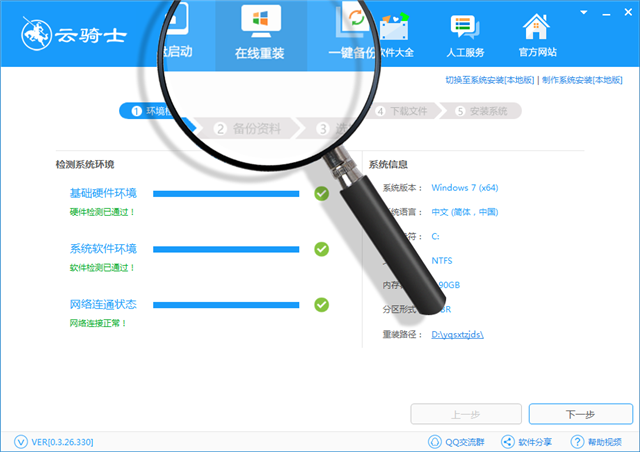
备份资料进入软件"在线重装",工具自动为电脑进行检测。完成后点击"下一步"后, 云骑士将为你电脑进行备份;如左图所示:03系统选择进入"系统选择",云骑士将提供XP,Win7, Win8,Win10系统进行选择。用户根据需求选择系统;如右图所示:
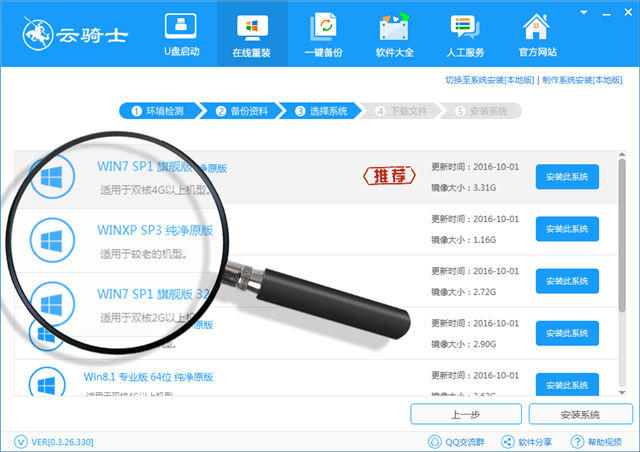
云骑士系统重装大师使用教程图3
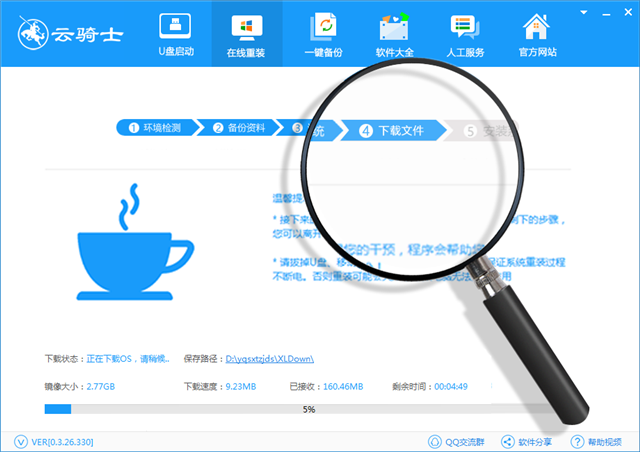
下载文件进入系统下载,云骑士将全自动为用户提供全新系统下载。等待下载完成即可。如左图所示:05安装系统系统下载完成,电脑将自动重启。 云骑士重装将不需人工操作全自动安装完成。
好了,上述就是云骑士系统重装大师使用教程的全部内容了,你只要鼠标直接操作,云骑士一键重装系统软件就能智能检测分析,多元化系统版本供给你选择,全新的下载技术,完全免费提供给你,系统你想换就换,区区系统重装,何足挂齿。
猜您喜欢
- 硅脂,详细教您怎么在电脑CPU上涂散热..2018/03/26
- u盘装机大师使用教程2016/10/26
- 笔记本预装win10系统图文教程..2016/11/29
- 笔记本电脑键盘失灵,详细教您笔记本电..2018/05/22
- 键盘错乱,详细教您笔记本电脑键盘错乱..2018/05/28
- win7深度技术64安装硬盘教程..2016/11/08
相关推荐
- 戴尔笔记本系统重装教程 2016-12-10
- u盘打不开如何修复_详细教您最新修复.. 2017-11-13
- 华硕 驱动,详细教您华硕网卡驱动程序.. 2018-08-31
- docx文件怎样打开,详细教您如何打开Do.. 2018-01-25
- 联想怎么进入bios最简单实用.. 2016-12-06
- pcsx2 bios文件介绍 2017-07-28




 粤公网安备 44130202001059号
粤公网安备 44130202001059号